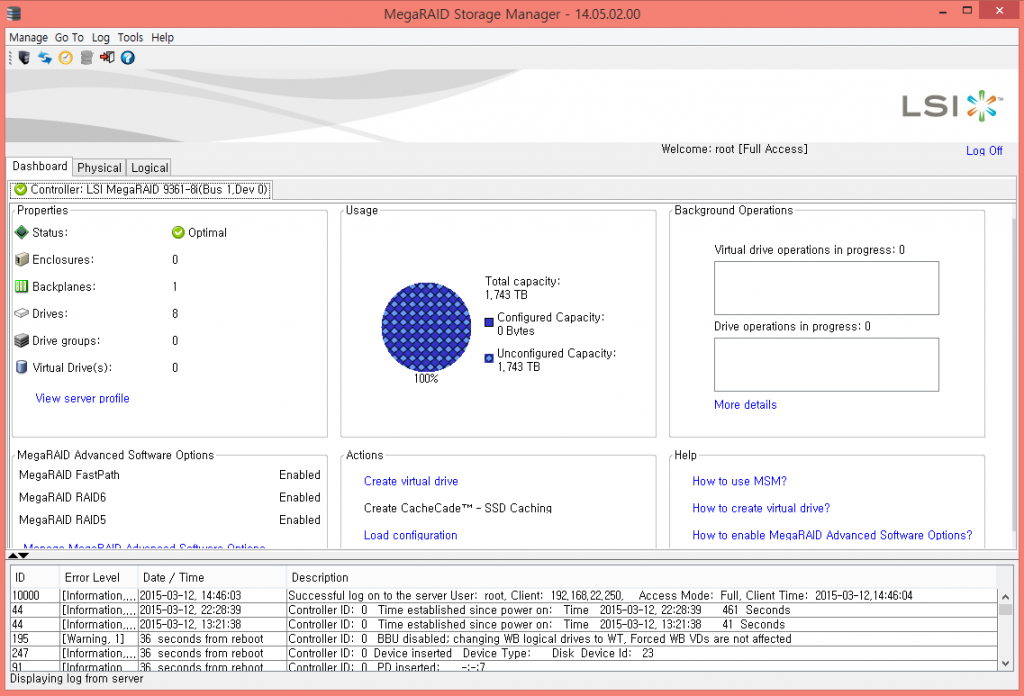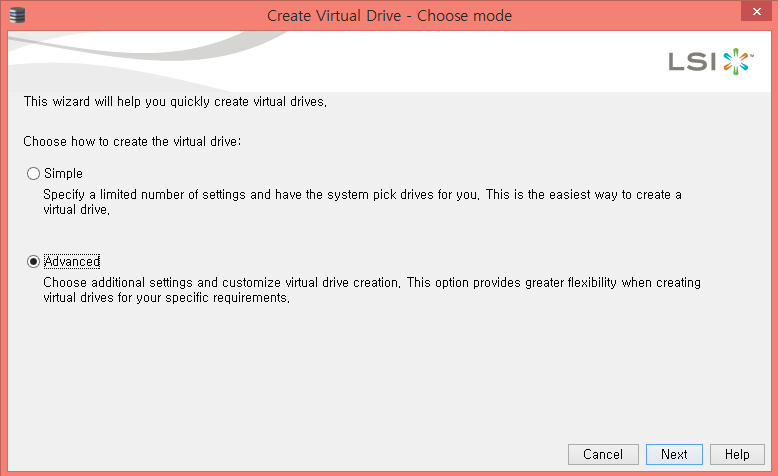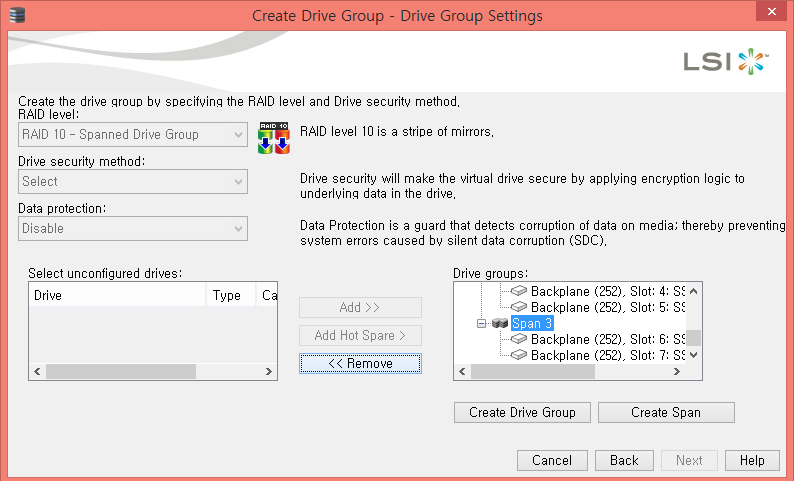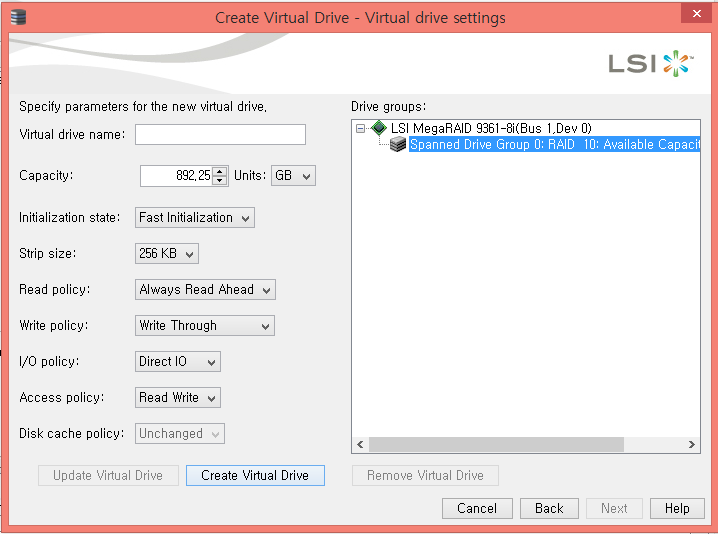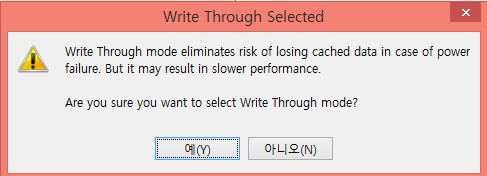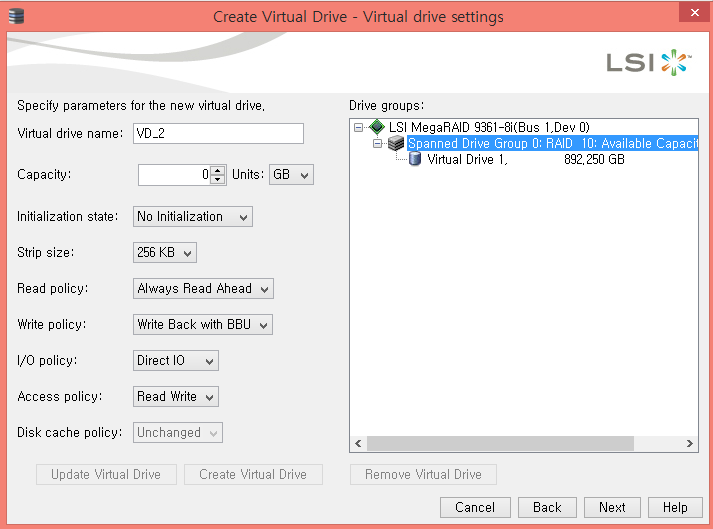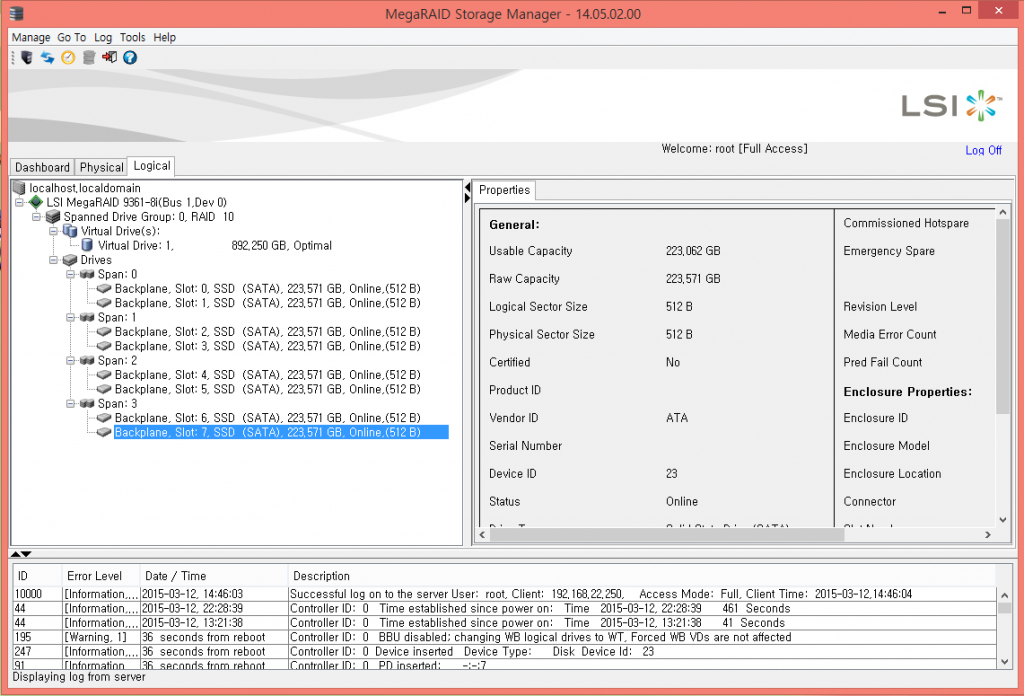이 글에서는 MegaRAID Storage Manager를 이용하여 레이드 10을 설정하는 방법에 관해 기술합니다.
MegaRAID와 3ware의 경우 대표적으로 2가지의 레이드를 설정하는 방법이 있으며 그 방법은
첫번째로 자체 BIOS를 이용하는것이며 두번째로는 웹 매니저 또는 웹 바이오스(3ware)를 이용하는
방법이 있습니다. 차이는 아래와 같으며 여기서는 두번째 방법으로 안내합니다.
첫번째 방법
서버 자체에 콘솔을 연결하여 직접적으로 설정해야하는 불편함이 있습니다.
만약 레이드를 설정할때 궁금한점이 있다면 손안에 있는 스마트폰을 열심히 굴리거나
인터넷을 사용할수 있는 PC로 가서 찾아봐야하는 불편함이 있습니다.
두번째 방법
편합니다. 궁금하면 바로 익스플로러나 크롬을 열어서 검색이 가능하며 추후 레이드의 상태를
모니터링하기 쉽고 설정 변경이 간편합니다.
주의 : 이 문서는 매뉴얼이 아닌 참고글입니다. 아래의 레이드 설정을 그대로 이용후 생기는 문제는 절대
스마일서브 및 작성자에게 책임을 물을수 없으며 되도록 여러 문서를 참고후 레이드를 설정하시기 바랍니다.
1. 레이드를 설정하기 이전에 하드디스크를 제거후 적재하는 작업을 진행하여 번호를 확인합니다.
이는 추후에 문제가 생길때 하드디스크를 교체한 후 리빌드 작업을 진행해야하기 때문입니다.
확인이 완료되면 ‘Create virtual drive’ 를 클릭합니다.
2. ‘Advanced’ 를 선택후 다음을 클릭합니다.
3. ‘RAID level:’ 에서 ‘RAID 10 – Spanned Drive Group’를 선택합니다.
4. ‘Select unconfigured drives;’ 에서 ‘Backplane (252), Slot’ 라고 되어있는 부분을 순서대로 두개를 잡은후
‘ADD >>’ 를 클릭하고 ‘Create Span’을 클릭합니다.
6. 차례대로 하면 아래의 순서대로 세팅이 진행되어야하며 세팅이 진행되었다면 ‘Create Drive Group’ 를 클릭 후
다음으로 넘어갑니다.
Span 0
Backplane (252), Slot: 0
Backplane (252), Slot: 1
Span 1
Backplane (252), Slot: 2
Backplane (252), Slot: 3
Span 2
Backplane (252), Slot: 4
Backplane (252), Slot: 5
Span 3
Backplane (252), Slot: 6
Backplane (252), Slot: 7
7. 여기서는 따로 설명하지 않겠습니다. 이 부분은 각자의 판단에 따라 서버에 괜찮은 설정으로 진행하시기 바랍니다.
‘Create Virtual Drive’ 를 클릭하여 다음으로 넘어갑니다.
8. 아래의 메세지는 ‘Write Througs’ 모드를 이용하겠는가에 대한 경고문입니다. 다른 설정의 내용은 구글 번역등을
참고하시기 바랍니다. 저는 예를 누르겠습니다.
내용 : 쓰기 모드는 정전시에 캐시 데이터 손실의 위험을 제거하지만 성능 저하가 발생할 수 있습니다
당신은 쓰기 모드를 선택 하시겠습니까?
9. 다음을 클릭합니다.
10. ‘Finish’를 클릭합니다.
11. 레이드 10의 설정이 완료되었습니다.
12. 레이드 10 설정 이후에는 ‘Logical’ 항목에서 자세한 확인이 가능합니다.